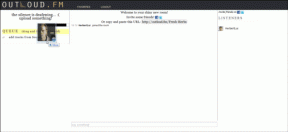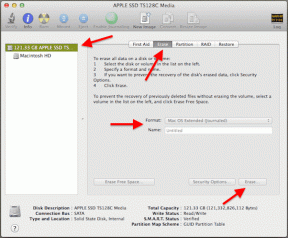أهم 11 نصيحة وحيلة لاستخدامها كالمحترفين
منوعات / / November 29, 2021
فكرة ، أ إنتاجية معيارية الحل ، تم إحداث موجات كبرنامج Swiss Army Knife لمساحة بدء التشغيل. لقد أكسبهم أسلوب الشركة الفريد في تنظيم الحياة وتدوين الملاحظات العديد من المعجبين في فترة قصيرة.

يأخذ The Notion منهجًا بسيطًا في جميع المجالات. على عكس التطبيقات الأخرى ، فإنه لن يلقي بكل وظيفة ممكنة على المستخدم.
يتم إخفاء الخيارات بذكاء في الواجهة بحيث لا تبدو مربكة. لهذا السبب ، سأتبع نهج Notion على قائمة OneNote و Evernote المزدحمة.
إن الطريقة التي تريد بها تصور الكتل في صفحة الفكرة أمر متروك لك تمامًا. بشكل افتراضي ، يمكنك البدء في كتابة ملاحظة بسيطة وتعديلها عند الانتهاء. بدلاً من ذلك ، يمكنك تحقيق نفس النتيجة بمساعدة الأوامر ومفاتيح الاختصارات والقوالب وبعض الحيل.
في هذا المنشور ، سنتحدث عن أهم 11 نصيحة وحيلة تساعدك على القيام بمثل هذه الأشياء أثناء التنقل وزيادة إنتاجيتك.
قم بتنزيل Notion لنظام التشغيل Windows
تنزيل Notions لنظام التشغيل Mac
1. إضافة التاريخ إلى كتلة
هذه الحيلة مفيدة أثناء قيامك بالكتابة الطويلة أو إعداد التقارير. في أي وقت ، يمكنك إضافة تاريخ في نهاية الكتلة. اكتب "/ التاريخ" ، واضغط على إدخال ، واكتب اسم الشهر مع التاريخ.
ملحوظة: تحتاج إلى كتابة "الأمر /" بدون علامات الاقتباس كما هو مذكور في هذا المنشور.

أستخدمه لتعقب وقت إجراء التغييرات الأخيرة بالضبط على صفحة Notion. تجده أسهل بكثير من التحقق من محفوظات المراجعة في مستندات جوجل.
2. استخدم الكتل البرمجية
يحب الكثير من المطورين فكرة Notion. نعم ، حتى أنني أستخدمه لتتبع عملية تطوير البرامج الخاصة بي والتقدم المحرز.
يمكنك كتابة أسطر التعليمات البرمجية في ملاحظة مع التمييز. اكتب "/ code" وسيظهر لك مقطع رمز مخصص. إنها طريقة رائعة لإنشاء صفحة بها ملاحظات ومعلومات التعليمات البرمجية لمشروع محتمل.

أيضا على توجيه التكنولوجيا
3. أضف اللون إلى الكتل
يسمح OneNote و Evernote للمستخدم بتغيير ألوان الخط من شريط القائمة. يوفر Notion طريقة أفضل لتحقيق ذلك. في نهاية الكتلة ، يمكنك كتابة "/ color" والاختيار من بين خيارات الألوان المتاحة.

والأفضل من ذلك ، عندما تكتب "/ أحمر / ، يمكنك إما إضافة لون إلى الخطوط أو تغيير خلفية الكتلة إلى اللون الأحمر.
4. دمج روابط وسائل التواصل الاجتماعي
أكبر ميزة لـ Notion هي الطريقة التي تمثل بها الصفحة بشكل مرئي. على سبيل المثال ، يمكنك كتابة "/ فيديو" وإضافة رابط ويب من YouTube و Twitter و Vimeo. سيقوم بدمج الفيديو بأكمله في الصفحة ، ويمكنك مشاهدته دون مغادرة Notion.

5. استكشف Google Drive Integration
تُعد مجموعة تطبيقات Google الإنتاجية نعمة كبيرة للأعمال التجارية الصغيرة ومجالات التعليم. ويقدم فكرة ضيقة جوجل درايف التكامل في التطبيق. ما عليك سوى كتابة "/ Google" وسيفتح التطبيق Google Drive. يمكنك تحديد ملف مستند أو ملف ورقة أو حتى أي صورة من التخزين السحابي وإضافتها مباشرة إلى Notion بهيكل وتفاصيل جميلة.

عندما أقوم بإنشاء صفحة حول مشروع محتمل ، أستخدم الأمر لدمج ملف مستند Google الخاص بالعميل في الفكرة.
6. قم بالتبديل إلى "المظهر الداكن"
عام 2019 هو العام الذي تتفشى فيه السمات المظلمة بسهولة. تتضمن الوظيفة الرئيسية لكل من Notion لنظامي Android و iOS تنفيذ سمة داكنة على مستوى النظام. لحسن الحظ ، تحافظ Notion على الوتيرة وتدمج المظهر الداكن عبر الأنظمة الأساسية.

يمكنك إما الانتقال إلى الإعدادات وتشغيل الوضع الداكن أو استخدام اختصار لوحة المفاتيح Command + Shift + L (macOS) و Ctrl + Shift + L (نظام التشغيل Windows) للتبديل بين السمة الفاتحة والداكنة على سطح المكتب.
أيضا على توجيه التكنولوجيا
7. استخدام وظيفة التذكير
إلى جانب تدوين الملاحظات ، تقدم Notion نفسها على أنها مخصصة مدير المهام جدا. يمكنك إضافة تذكير إلى كتلة ليتم إعلامك بذلك. اكتب "/ تذكير" وأضف التاريخ والوقت للحصول على الإشعار.

تشير لقطة الشاشة أعلاه إلى أنني أستخدم قالب إدارة المهام الأسبوعي لتنظيم أسبوعي وإضافة المهام إليه مع التذكيرات.
8. إدارة المشاريع مثل المحترفين
بالحديث عن قوالب الفكرة، فهم قلب وروح تجربة البرنامج الشاملة. يمكنك استخدام نموذج Roadmap والاستمتاع بوظيفة Trello مثل Trello في Notion. يمكنك تصور المشروع بأكمله مع التقدم ، ودعوة الآخرين لإجراء تغييرات ، وربط النموذج بقناة Slack للفريق. يسهل الاتصال كله.

غالبًا ما أستخدمه لتعقب كل مشكلة في المشروع ، وإضافة التفاصيل ، ووضع علامة على عضو Notion لإصلاح الخطأ. يمكنك أيضًا استخدام قسم التحديث لتعقب كل تغيير يقوم به أعضاء الفريق.
9. خطط الرحلات بأناقة
إحدى الطرق ، Notion تفاجئ أي شخص. نعم ، يمكنك التخطيط لرحلاتك لأننا نعلم ذلك تخطيط السفر انه صعب. لن ترغب في تفويت أي تفاصيل بخصوص رحلتك القادمة. يُعد مخطط السفر نموذجًا مثاليًا يمتد إلى كل تفاصيل الرحلة.

في عرض الجدول الجميل ، يمكنك إضافة معلومات مثل أماكن الزيارة وأسماء الفنادق وتفاصيل السفر في ذلك اليوم وروابط الويب ذات الصلة والمزيد. يمكن للمرء أيضًا دمج وظيفة خرائط Google لإضافة اتجاه في صفحة الفكرة.
10. خطة مشروع تصميم UI / UX
يدعم Notion اثنين من أكثر منصات التصميم شيوعًا في التطبيق. يمكنك دمج النموذج الأولي لـ Figma و Invision مباشرة في الصفحة وفحص التفاصيل ذات الصلة المتعلقة به.

إنه مفيد لتخطيط المشروع بأكمله بالتفاصيل والمستندات ونماذج التصميم. اكتب "/ Figma" أو "/ Invisinon" لاستخدام الوظيفة.
أيضا على توجيه التكنولوجيا
11. قفل الصفحات وتصديرها
يوفر Notion القدرة على قفل الصفحة. ولا ، هذا لا يعني أن الصفحة محمية بكلمة مرور. يمكنك قفل صفحة لتعطيل عملية التحرير.

يمكنك تصدير صفحة إلى ملف HTML و Markdown و PDF من قائمة الصفحة. يمكنك إما تحديد تصدير الصفحات الفرعية معها أو الانتقال بصفحة واحدة.
ملحوظة: كلمة على تطبيقات الهاتف المحمول Notion. من الأفضل تقديم النصائح المذكورة أعلاه على سطح المكتب. تطبيقات الهاتف المحمول Notion ، ببساطة ، سيئة. هم التفاف الويب. إنه ينجز المهمة من خلال العرض والتحرير الأساسي ولكن لا تتوقع تنظيم الصفحة بأكملها على الهاتف المحمول.
قم بتنزيل Notion لنظام Android
قم بتنزيل Notion لنظام iOS
قم بترقية تجربة Notion الخاصة بك
كما ترى من القائمة أعلاه ، فإن Notion مليء بالنصائح والحيل الرائعة. وهذا مجرد غيض من فيض. أثناء استكشافك للبرنامج ، أنا متأكد من أنك ستجد المزيد من الطرق لإنجاز المهمة. ابدأ تجربتك مع Notion بالنصائح المذكورة وأخبرنا ما هي وظيفتك المفضلة.
القادم: يمكنك استخدام اختصارات لوحة المفاتيح Notion لتسريع عملية تحرير الصفحة. اقرأ المنشور أدناه لمعرفة أهم اختصارات لوحة المفاتيح Notion لإنجاز المهمة.